Моделирование в режиме быстрой установки параметров ANSYSCFX
Постановка задачи
В котел упрощенной конструкции, геометрическая модель которого создана выше в КОМПАС-3D и SolidWorks, подаются дымовые газы через тоннели двух инжекционных горелок, размещенных на передней стенке топки. Дымовые газы имеют скорость 5 м/с и температуру 1300°С. Определить распределения температуры и скорости газов в топке.
Порядок решения
1. Подготовительные операции
WorkbenchХХ → закрыть приветствие программы →
→ FluidFlow (CFX) (2ЛКМ) →
Выполнять поочередно последовательность действийпоявившейся схемы проекта.
2. Импорт геометрии
Geometry (ПКМпо ячейке в схеме проекта) → ImportGeometry →
→ Browse → Открыть файл с геометрической моделью, созданный в разделе 1.1.2 (путь к файлу не должен использовать символы кириллицы) → Mesh (ПКМпо ячейке в схеме проекта) → Edit → Откроется окно Meshing с геометрической моделью топки котла (рис. 5,а).
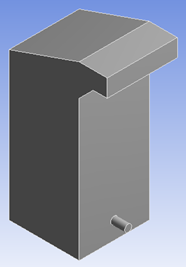
| 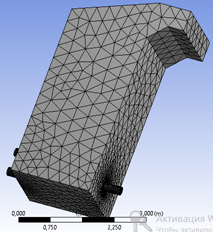
| 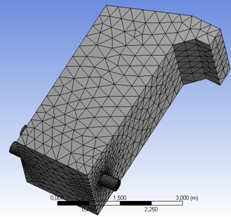
|
| а | б | в |
| Рис. 5.Результаты построения геометрических и сеточных моделей топки в программе ANSYSCFX: а – геометрическая модель котла после ее передачи из SolidWorksвANSYS; б – расчетная сеточная модель, построенная в автоматическом режиме пакета ANSYSCFXv. 16из упрощенной модели топки котла, созданной в SolidWorks; в –сеточная модель, построенная в пакетеANSYSCFXv. 15 из модели, созданной в КОМПАС-3D (сетка содержит 5486 узлов и 26956 элементов) |
3. Задание регионов (функционально различных частей поверхности модели)
– Регион суммарного входного отверстия горелки:
⊞Model(A3) (ПКМ) → Insert → NamedSelection →
Повернуть модель при нажатомScroll, сделать видимыми торцы горелок на передней стенке котла. Выделить с помощью Ctrlповерхности торцов горелок.
→ ПКМ (на поле вкладки Outline) → Rename → Вписать Inlet → Enter.
– Регион выходного отверстия камеры:
⊞Model(A3)(ПКМ) → Insert → NamedSelection →
Повернуть модель при нажатомScroll, сделать видимым выходное отверстие топки. Выделить выходное отверстие
→ ПКМ (на поле вкладки Outline) → Rename → Вписать Outlet → Enter.
– Регионстенкикамеры:
⊞Model(A3) (ПКМ) → Insert → Named Selection →
Выделить с помощью Ctrl поверхности, составляющие стенку камеры, используя Scroll.
→ ПКМ (на поле вкладки Outline) → Rename → Вписать Wall → Enter.
4. Задание сетки
→ ЛКМ по разделу Mesh в дереве проекта (на вкладке Outline) →
Ниже, во вкладке Detailsof “Mesh”, можно посмотреть параметры сетки в соответствующих разделах вкладки. Оставить значения параметров, заданные по умолчанию.
→ Mesh (открыть опции команды в меню сверху) → GenerateMesh →.
На экране появится сетка, сгенерированная программой (рис. 5,б). Во вкладке Detailsof “Mesh” (раздел Statistics) указано число узлов сетки 7409 и число элементов сетки 36842.
Для сравнения все перечисленные действия в программе ANSYS были повторены с моделью топки котла, построенной в КОМПАС-3D. Расчетная сетка, построенная при этом, качественно совпала с сеткой на рис. 5, б, но имела число узлов сетки 5338 и число элементов сетки 26108. Все действия выполнялись в пакете ANSYSv.16. Построения с моделью из программы КОМПАС-3D были повторены в пакете ANSYS v.15. Полученная сеточная модель показана на рис. 5, в. На рисунке указано количество узлов и элементов, образующих сетку.
5. Сохранение сетки и передача ее в CFX
→ Update (кнопка с желтым значком в меню сверху) ЛКМ →
→ File → SaveProject (при сохранении задать имя файла) → При необходимости перейти к схеме проекта, используя кнопки внизу экрана →
→ Setup (ПКМ в строке схемы проекта) → Edit →.
6. Задание материалов и физической модели
Tools (вверху экрана в препроцессоре CFX-CFX-Pre) → QuickSetupMode. Задан режим быстрой установки параметров, где часть их определяется по умолчанию.
→ Вкладка Simulation Definition. Задать значения:
Simulation Data – Single Phase; Выбратьрабочуюсреду (Working Fluid). Здесь Fluid – Airat 25 C → Next →.
→ Вкладка PhysicsDefinition. Задать значения:
Analysis Type – Steady State; Reference Pressure – 1 [atm]; Heat Transfer – Thermal Energy; Turbulence – k-Epsilon → Next →.
7а. Задание граничных условий
DefaultDomainDefault (ПКМ) → DeleteBoundary (Удаляется информация, которая размещалась программой «по умолчанию») →
– →Boundaries (ПКМвокнеBoundaryDefinitionслева) → AddBoundary… → Ввестиимя INLET вокноNewBoundary → OK →
→ Вкладка BoundaryDefinition. Задать значения:
Boundary Type – Inlet; Location – выделитьповерхностивходногоотверстия F27.4 и F19.4 → OK;FlowSpecification – NormalSpeed;NormalSpeed –
5ms^-1; Static Temperature – 1300C.
– →Boundaries (ПКМ) → Add Boundary… → Ввестиимя OUTLET → OK → Вкладка Boundary Definition. Задать значения:
Boundary Type – Outlet; Location – выделитьповерхностьвыходногоотверстия F8.4 → OK; Flow Specification – Average Static Pressure; Relative Pressure – 0 [Pa].
– →Boundaries (ПКМ) → Add Boundary… → Ввестиимя WALL → OK → Вкладка Boundary Definition. Задать значения:
Boundary Type – Wall; Location – выделитьвсеповерхностирегиона Wall (F7.4, F5.4, F11.4, F16.4) → OK; Wall Influence On Flow – No Slip Wall. Видвкладки аналогичен виду, показанному на рис. 1.21. → Next.
7б. Переход в основной режим
Ввести Enter General Mode (Навкладке Final Operations) → Finish (ЛКМслевавнизу).
7в. Проверка данных расчета и закрытие препроцессора
Перед запуском вычислений исходные данные расчета должны проверяться. Делать это удобно после двойного щелчка ЛКМ по имени региона в разделе DefaultDomain вкладки Outline. При этом появляются соответствующие вкладки с граничными условиями.
→  Сохранить → ⊠Закрыть (ЛКМ вверху справа).
Сохранить → ⊠Закрыть (ЛКМ вверху справа).
В графическом окне появится схема проекта без знака вопроса в строке Setup.
8. Запуск решения
→ Solution (2 ЛКМпо ячейке схемы проекта) → StartRun в появившемся диалоговом окне DefineRun.
Закрытьокно Fluid Flow (CFX) – CFX – Solver Manager
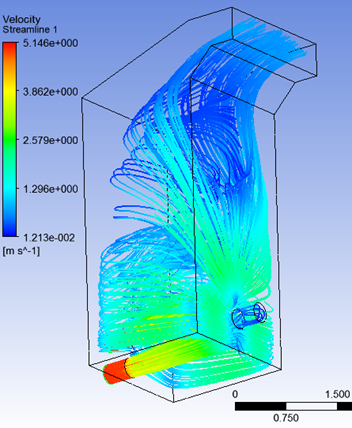
|
| Рис. 6. Распределение линий тока газов в камере, полученное расчетом |
→  Сохранить → ⊠Закрыть (ЛКМ вверху справа).
Сохранить → ⊠Закрыть (ЛКМ вверху справа).
9. Просмотр результатов в постпроцессоре
→ Results (2 ЛКМпо ячейке схемы проекта) →.
– Построение линий тока газов в камере.
 →
→ 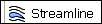 (или нажать
(или нажать  в главном меню) → Ввести имя объекта (или согласиться с именем, предложенным программой. Здесь Streamline 1) →.
в главном меню) → Ввести имя объекта (или согласиться с именем, предложенным программой. Здесь Streamline 1) →.
На кладке DetailofStreamline ввести:
– в разделе Geometry параметры:
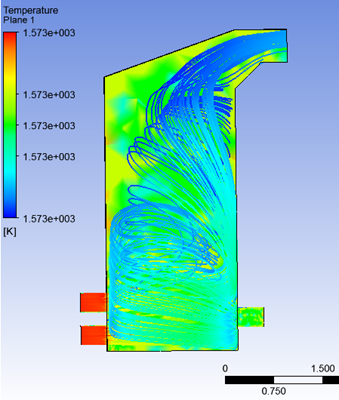
|
| Рис. 7. Распределение температуры в объеме камеры |
Type – 3D Streamline; Domaine – All Domeins; Start From – INLET; Sampling – Equally Spaced; # of Points – 250.
– вразделеColour параметры:
Mode – Variable; Variable – Velocity; Range – Global; Boundary Data – Conservative
→ Apply.
Результаты расчета линий тока газов в ANSYS показаны на рис. 6.
– Построение поля температуры в объеме камеры
Задать плоскость:  → Location → Plane.
→ Location → Plane.
Задать имя плоскости Plane 1 → OK.
Задать вразделе Geometry вкладки Details of Plane1:
Method – XY Plane; Z – 1.0 [m]; →Apply.
На вкладке Detailsof … внизу слева установить в разделе Geometry:
Method – XY Plane; Z – 1 [m]; вразделеColour:
Mode – Variable; Variable – Temperature; Range – Global;
ColourScale – Linear; →Apply.
Полученное распределение температуры приведено на рис. 7.Из-за адиабатичности стенок температура по объему распределилась практически равномерно.